Het scherm van uw Apple Watch uitschakelen met Theatermodus

Er is een nieuwe functie geïntroduceerd in watchOS 3.2, genaamd Theatre-modus, aangeduid met een knop met twee kleine theatermaskers. Maar wat doet het precies?
GERELATEERD: Hoe u uw nieuwe Apple Watch instelt, aanpast en gebruikt
Als u ooit naar de bioscoop bent gegaan en uw arm opheft om een handvol popcorn terwijl de film wordt afgespeeld, je hebt misschien gemerkt dat het scherm van je Apple Watch automatisch wordt ingeschakeld, omdat het denkt dat je het op dat moment wilt bekijken.
In een donker theater is een helder LCD-scherm een enorme afleiding, vooral voor mensen achter je zitten, maar tot nu toe was er echt geen manier om het scherm van de Apple Watch helemaal uit te schakelen zonder het hele apparaat uit te schakelen, maar er is Theater-modus.
Wat is Theatermodus?

Theatermodus tijdelijk schakelt de auto-waakfunctie uit waardoor het scherm automatisch wordt ingeschakeld wanneer u uw pols optilt. De Theatermodus schakelt ook automatisch de Stille modus in, zodat je horloge niet trilt als je een bericht ontvangt.
Het leuke is dat de Theatermodus snel kan worden ingeschakeld en uitgeschakeld vanuit het Control Center van de Apple Watch. Ga als volgt te werk om de Theatermodus te openen en in te schakelen als u de volgende keer naar de bioscoop gaat.
Hoe Theatermodus inschakelen
Het duurt letterlijk twee seconden om de Theatermodus te openen en in te schakelen. Het enige wat u hoeft te doen, is omhoog vegen vanaf de onderkant van het scherm om Control Center te openen.
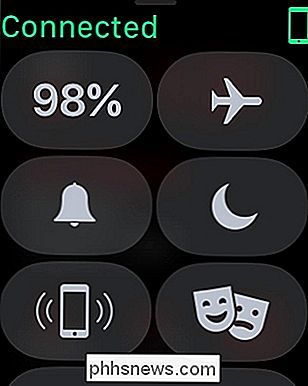
Vanaf daar tikt u op de knop met de komedie / tragediemaskers.
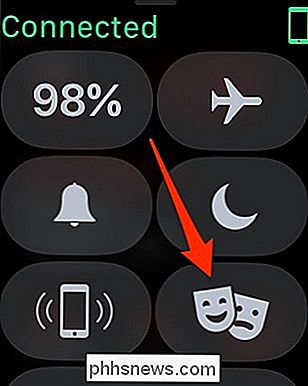
Als dit de eerste keer is dat u bent door de Theatermodus in te schakelen, krijgt u een korte samenvatting van wat het is. Tik op "Theatermodus" om deze in te schakelen.
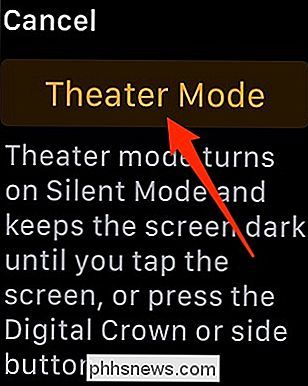
Hiermee zet u de Theatermodus aan, evenals de Stille modus. U kunt echter op de knop Stille modus tikken om deze uit te schakelen terwijl de Theatermodus nog steeds is ingeschakeld. Hiermee kunt u doorgaan met het ontvangen van meldingen.
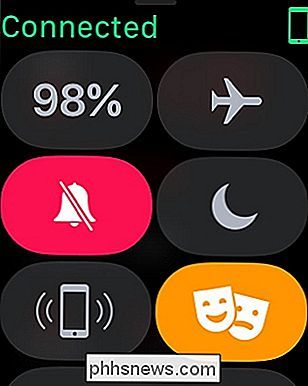
U kunt nu Control Center verlaten en het pictogram van de Theatermodus verschijnt bovenaan het scherm op het startscherm.

Wanneer het scherm wordt uitgeschakeld, zal het niet weer inschakelen tenzij u op het scherm tikt of op een van de zijknoppen drukt. Zelfs als u dit doet, blijft de Theatermodus ingeschakeld, zodat deze blijft uit staan wanneer het scherm opnieuw wordt uitgeschakeld.
Om de Theatermodus uit te schakelen, gaat u gewoon terug naar het Configuratiecentrum en tikt u op de knop Theatermodus. Je krijgt bovenaan een bevestiging dat de Theatermodus is uitgeschakeld. De stille modus zal ook worden uitgeschakeld.
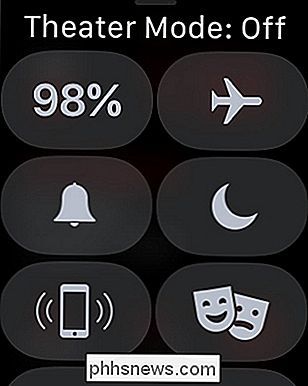
Dat is alles! En natuurlijk kunt u dit ook in veel andere situaties gebruiken, bijvoorbeeld als het laat op de avond is en u niet wilt dat het scherm wordt ingeschakeld en u verblindt. Bovendien kan het een beetje batterijlevensduur besparen.

Wat is dynamisch bereik in fotografie?
In fotografie is het "dynamisch bereik" het verschil tussen de donkerste en de lichtste tonen in een afbeelding, meestal puur zwart en puur wit. Het wordt vaker gebruikt om te praten over het maximale dynamische bereik van een camera. GERELATEERD: Wat is een "stop" in de fotografie? Dynamisch bereik wordt gemeten in "stops".

De beste dingen die Google heeft aangekondigd tijdens I / O 2017, in een notendop
Google's jaarlijkse ontwikkelaarsconferentie, Google I / O, vindt nu plaats in Mountain View, Californië. Het bedrijf heeft tijdens de keynote een hele reeks nieuwe functies gelost en we hebben door het puin gespleten om de coolste dingen te vinden die het waard zijn om over te praten. Android O ... h Yeah Baby VERWANTE: De beste nieuwe Functies in Android 8.



